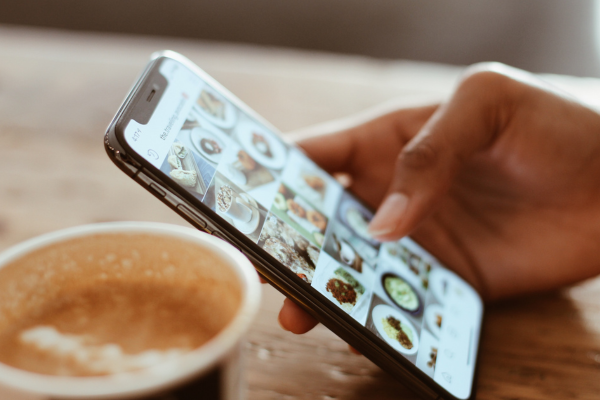A criação de vídeos de qualidade para o YouTube não é mais privilégio exclusivo de quem tem um computador potente ou um software de edição sofisticado. Com a tecnologia dos smartphones, especialmente o iPhone, qualquer pessoa pode capturar, editar e publicar vídeos impressionantes diretamente do celular. Neste artigo, vamos explorar em detalhes como usar o iPhone para editar vídeos, aproveitando os melhores aplicativos e recursos disponíveis. Você verá que é possível transformar seu celular em um estúdio portátil de produção de vídeo.
Por que Editar Vídeos no iPhone?
O iPhone é uma excelente ferramenta para criadores de conteúdo por vários motivos. Primeiro, ele possui câmeras de alta qualidade que permitem capturar vídeos nítidos e com excelente definição, inclusive em 4K. Além disso, o iPhone é extremamente intuitivo, o que facilita a edição de vídeos mesmo para quem não tem muita experiência com tecnologia. Por último, o ecossistema de aplicativos da Apple oferece uma grande variedade de opções, desde softwares gratuitos e simples, como o iMovie, até ferramentas avançadas, como o LumaFusion.
Vamos agora explorar passo a passo como usar essas ferramentas para criar vídeos de sucesso para o YouTube, sem precisar de um computador.
Passo 1: Capturando o Vídeo com Qualidade
Antes de começar a editar, é crucial capturar um vídeo de qualidade. O iPhone possui recursos poderosos que podem ser aproveitados para garantir que a gravação atenda aos padrões do YouTube. Aqui estão algumas dicas para aproveitar ao máximo a câmera do iPhone:
Use o Modo 4K: Acesse as configurações da câmera e selecione a opção de gravação em 4K, a 30 ou 60 fps, dependendo da fluidez desejada. Isso garantirá imagens mais nítidas e profissionais.
Estabilização de Imagem: Ative o recurso de estabilização de imagem para evitar tremores. Se possível, use um tripé ou suporte para iPhone para garantir ainda mais estabilidade.
Controle Manual de Exposição: Ajuste manualmente a exposição tocando na tela e deslizando para cima ou para baixo. Isso ajuda a controlar o brilho e os detalhes da imagem.
Aproveite a Iluminação Natural: Sempre que possível, grave seus vídeos em ambientes bem iluminados ou aproveite a luz natural. O iPhone se sai melhor em condições de boa iluminação, o que resultará em uma imagem mais nítida.
Passo 2: Selecionando o Aplicativo de Edição Ideal
Agora que você capturou seu vídeo, é hora de escolher o aplicativo de edição. Vamos explorar em detalhes algumas das melhores opções disponíveis para iPhone, com exemplos práticos de uso.
iMovie: Simples e Intuitivo para Iniciante
O iMovie é uma ferramenta gratuita da Apple que vem instalada na maioria dos iPhones. É ideal para editores iniciantes que querem criar vídeos rapidamente sem se perder em opções complexas. Vamos ver como editar um vídeo passo a passo com o iMovie:
Importe Seu Vídeo: Abra o aplicativo iMovie e clique em “Criar Projeto”. Em seguida, escolha a opção “Filme” e selecione os clipes de vídeo que deseja editar.
Corte e Organize os Clipes: Toque em um clipe para selecioná-lo e arraste as bordas para cortar as partes indesejadas. Organize a ordem dos clipes arrastando-os na linha do tempo.
Adicione Transições: Toque no ícone de transição entre dois clipes para escolher entre várias opções, como dissolver, escurecer, entre outras.
Inserir Títulos e Textos: Clique no botão de texto, selecione o estilo desejado e digite o título ou texto que deseja inserir no vídeo. Posicione o texto na tela onde quiser.
Inclua Música e Efeitos Sonoros: Selecione o ícone de áudio para adicionar uma trilha sonora ou efeitos sonoros. Você pode escolher entre a biblioteca de músicas do iMovie ou importar suas próprias faixas.
Exportar o Vídeo: Quando estiver satisfeito com a edição, clique em “Concluído” e depois no botão de compartilhamento. Selecione “Salvar Vídeo” e escolha a qualidade desejada para exportação.
LumaFusion: A Escolha dos Profissionais
O LumaFusion é uma das ferramentas de edição de vídeo mais completas e avançadas disponíveis para iPhone. Ele é ideal para quem já tem alguma experiência e deseja criar vídeos mais sofisticados, com múltiplas trilhas de vídeo e áudio, ajustes de cor detalhados, efeitos especiais, e muito mais.
Criação de Projeto Avançado: Abra o LumaFusion, clique em “Novo Projeto” e defina as configurações, como resolução (4K, HD), taxa de quadros (30fps, 60fps) e proporção (16:9 para o YouTube).
Importe e Organize os Clipes: Arraste e solte os clipes na linha do tempo. O LumaFusion permite usar múltiplas camadas de vídeo e áudio, permitindo sobrepor imagens, adicionar legendas, e muito mais.
Ajuste Fino de Cores: Selecione um clipe, clique na ferramenta de edição de cores e ajuste parâmetros como exposição, contraste, saturação e temperatura. Isso ajuda a dar um toque cinematográfico ao vídeo.
Adicione Efeitos Avançados: O LumaFusion oferece uma gama de efeitos, como slow motion, aceleração, e transições personalizadas. Você pode até criar seus próprios efeitos com a ferramenta de keyframes.
Exportar com Configurações Personalizadas: Clique em “Exportar” e escolha as configurações ideais para o YouTube, como resolução 4K a 60fps, garantindo a máxima qualidade visual.
Adobe Premiere Rush: Versatilidade e Sincronização em Nuvem
O Adobe Premiere Rush é uma versão simplificada do famoso Adobe Premiere Pro, projetada para ser usada em dispositivos móveis. O aplicativo é intuitivo, mas oferece recursos poderosos, incluindo sincronização em nuvem para quem deseja começar a editar no iPhone e continuar no computador.
Gravação Direta e Edição Rápida: Abra o Premiere Rush e use a opção de captura integrada para gravar diretamente do aplicativo. Em seguida, importe outros clipes de sua galeria.
Ferramentas de Edição Simples: Corte, ajuste a cor, adicione transições e insira títulos de maneira fácil e rápida. A interface limpa facilita a localização de ferramentas.
Sincronização com Outros Dispositivos: Tudo o que você edita no Premiere Rush pode ser sincronizado automaticamente com o Adobe Premiere Pro em um computador. Isso é útil para ajustes finais ou edições mais complexas.
Exportação e Compartilhamento Direto: O Premiere Rush permite exportar vídeos diretamente para o YouTube, escolhendo a melhor configuração de qualidade.
Passo 3: Aplicativos Disponíveis para Editar Vídeos no iPhone
Para criar vídeos de sucesso no YouTube usando apenas um iPhone, é essencial conhecer as ferramentas que o próprio sistema iOS oferece, bem como aplicativos exclusivos que podem ser baixados da App Store. Vamos explorar as opções já disponíveis no celular e também algumas que são exclusivas para usuários de iPhone.
Aplicativos Nativos para Edição de Vídeos no iPhone
Fotos (Apple Photos)
Descrição: O aplicativo Fotos vem pré-instalado em todos os dispositivos iOS e oferece ferramentas básicas de edição de vídeo. Embora seja conhecido principalmente como um aplicativo de gerenciamento de fotos, ele permite realizar cortes rápidos, ajustar a exposição, aplicar filtros simples e fazer pequenas edições de vídeo diretamente da galeria.
Exemplo de Uso: Se você deseja cortar um trecho de um vídeo ou ajustar rapidamente o brilho e contraste, basta abrir o aplicativo Fotos, selecionar o vídeo, tocar em “Editar” e usar as ferramentas disponíveis na parte inferior da tela.
Clips
Descrição: Outro aplicativo nativo da Apple, o Clips é uma ferramenta criativa e divertida para quem deseja fazer edições rápidas e adicionar efeitos divertidos. Ele permite adicionar textos animados, stickers, emojis, efeitos visuais e trilhas sonoras com facilidade.
Exemplo de Uso: O Clips é ideal para criar vídeos curtos e envolventes, como trailers ou prévias para o YouTube. Por exemplo, você pode gravar um vídeo de apresentação, adicionar efeitos de texto dinâmico e incluir uma trilha sonora divertida para tornar o conteúdo mais atraente.
Aplicativos Exclusivos para iPhone Disponíveis na App Store
Além dos aplicativos nativos, existem várias opções exclusivas na App Store que permitem edições mais avançadas e refinadas. Vamos destacar alguns deles:
iMovie (Gratuito)
Descrição: O iMovie é um dos aplicativos de edição de vídeo mais populares da Apple, gratuito para todos os usuários do iOS. Ele oferece uma interface amigável com recursos como cortes, transições, trilhas sonoras, efeitos de vídeo e muito mais. É uma escolha excelente para editores iniciantes que querem criar vídeos de forma rápida e intuitiva.
Exemplo de Uso: Para criar um vlog para o YouTube, abra o iMovie, importe seus clipes, organize-os na linha do tempo, corte as partes indesejadas, adicione transições suaves e insira títulos ou legendas. O iMovie também permite a exportação direta para o YouTube, facilitando ainda mais o compartilhamento.
LumaFusion (Pago)
Descrição: O LumaFusion é um aplicativo de edição de vídeo profissional disponível exclusivamente para dispositivos iOS. Ele é amplamente utilizado por cineastas e jornalistas móveis devido aos seus recursos avançados, como edição em várias camadas, correção de cor, efeitos especiais, ajuste de áudio detalhado e suporte a vídeo 4K.
Exemplo de Uso: Se você deseja criar um vídeo de alta qualidade para o YouTube com múltiplas camadas de vídeo e áudio, pode usar o LumaFusion para importar seus clipes, adicionar sobreposições, ajustar a cor e inserir efeitos sonoros específicos para dar um toque profissional ao seu conteúdo.
Splice (Gratuito com Compras In-App)
Descrição: O Splice é um aplicativo de edição de vídeo desenvolvido pela GoPro, exclusivo para iOS. Ele oferece uma ampla gama de recursos, como cortes precisos, transições, controle de velocidade (slow motion e timelapse), sobreposições de texto, filtros e uma biblioteca de músicas livres de direitos autorais.
Exemplo de Uso: Ideal para edições rápidas e profissionais, o Splice permite que você importe seus vídeos, corte e ajuste a velocidade para criar cenas em câmera lenta ou acelerada, adicione textos personalizados, efeitos e uma trilha sonora, tudo isso diretamente do seu iPhone.
Filmic Pro (Pago)
Descrição: O Filmic Pro é uma ferramenta poderosa para a gravação e edição de vídeo, muito utilizada por profissionais de cinema e videomakers. Embora o foco principal seja a captura de vídeo com controle manual avançado, o Filmic Pro permite a edição inicial e oferece compatibilidade direta com o LumaFusion para edições mais detalhadas.
Exemplo de Uso: Se você deseja capturar vídeos com configurações manuais avançadas (como foco, exposição, ISO, balanço de branco), o Filmic Pro é a escolha certa. Depois de capturar seus vídeos, você pode fazer uma edição básica no aplicativo ou exportar diretamente para o LumaFusion para ajustes finais.
Videoleap (Gratuito com Compras In-App)
Descrição: O Videoleap é um editor de vídeo para iPhone que oferece uma combinação de recursos avançados e uma interface intuitiva. Com ele, você pode fazer cortes precisos, adicionar efeitos visuais, ajustar cores, aplicar máscaras, adicionar textos animados e muito mais.
Exemplo de Uso: Para criar um vídeo promocional para o seu canal no YouTube, você pode usar o Videoleap para adicionar efeitos visuais impressionantes, aplicar transições dinâmicas entre os clipes, ajustar cores para um look cinematográfico e incluir textos animados que captam a atenção do espectador.
Outros Aplicativos Recomendados para Edição no iPhone
Além dos aplicativos exclusivos, existem outros apps altamente recomendados que, embora não sejam exclusivos para iPhone, oferecem uma experiência de edição excelente no iOS:
Adobe Premiere Rush (Gratuito com Assinatura para Recursos Avançados)
Descrição: O Adobe Premiere Rush é uma versão simplificada do Adobe Premiere Pro, projetada para dispositivos móveis. Ele permite capturar, editar e compartilhar vídeos rapidamente, com uma interface simples e ferramentas poderosas como ajuste de cor, transições, títulos animados, e muito mais.
Exemplo de Uso: Se você deseja começar a editar no iPhone e finalizar no computador, o Adobe Premiere Rush é ideal. Grave seu vídeo, edite clipes, ajuste cores e adicione efeitos, depois sincronize com a nuvem para continuar a edição no Adobe Premiere Pro em um computador.
KineMaster (Gratuito com Compras In-App)
Descrição: O KineMaster é um editor de vídeo completo para iPhone que oferece recursos avançados como controle de velocidade, edição em múltiplas camadas, suporte a croma key (fundo verde), e muito mais. Sua interface é amigável e fácil de usar, permitindo edições rápidas e precisas.
Exemplo de Uso: Ideal para vídeos tutoriais, você pode usar o KineMaster para adicionar efeitos de tela verde, ajustar a velocidade de reprodução, inserir legendas explicativas e incluir música de fundo para criar conteúdo envolvente e didático.
Conclusão: Aproveitando o Máximo dos Recursos do iPhone
Como vimos, o iPhone oferece uma ampla variedade de aplicativos nativos e exclusivos que tornam a edição de vídeo para o YouTube uma tarefa acessível e eficaz. Com essas ferramentas, você pode gravar, editar e publicar vídeos de alta qualidade diretamente do seu celular, sem precisar de um computador. A escolha do aplicativo ideal depende do seu nível de experiência, do tipo de conteúdo que deseja criar e do quanto está disposto a investir.
Explore as opções disponíveis, experimente diferentes ferramentas e descubra como cada uma pode atender às suas necessidades específicas como criador de conteúdo. Com a combinação certa de habilidades e ferramentas, seu iPhone pode se transformar em um verdadeiro estúdio de produção de vídeo, pronto para ajudá-lo a conquistar o YouTube!